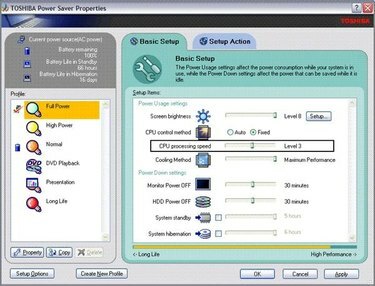
Ändern Sie die Lüftergeschwindigkeit auf einem Laptop
Die Lüftergeschwindigkeit eines Laptops kann bestimmen, wie konstant und zuverlässig er arbeitet. Sie können es je nach den Umständen verlangsamen oder beschleunigen. Das Verlangsamen der Lüftergeschwindigkeit kann beispielsweise bei Reservierungsvorgängen oder während einer längeren langsamen Zeit nützlich sein. Eine Beschleunigung ist vorteilhaft, um den Laptop während des laufenden Betriebs oder in Zeiten mit hohem Verkehrsaufkommen kühl zu halten. Finden Sie langfristig einen guten Mittelweg für den regelmäßigen Gebrauch, damit Sie Ihren Computer nicht durch ständiges Anpassen der Einstellungen "psyche".
Schritt 1
Klicken Sie auf das Startmenü und wählen Sie "Systemsteuerung". Wählen Sie als Nächstes "Leistung und Wartung".
Video des Tages
Schritt 2
Wählen Sie "Energiesparmodus".
Schritt 3
Um die Lüftergeschwindigkeit zu verlangsamen, suchen Sie den Schieberegler neben "CPU Processing Speed" und schieben Sie ihn nach unten, indem Sie ihn nach links bewegen. Um den Lüfter zu beschleunigen, bewegen Sie den Schieberegler nach rechts.
Schritt 4
Drücken Sie auf "Übernehmen" und dann auf "OK", wenn Sie dazu aufgefordert werden.
Spitze
Behalten Sie im Auge, wie sich die Einstellungen der Lüftergeschwindigkeit Ihres Laptops auf die Funktionsweise des Computers auswirken, und nehmen Sie bei Bedarf überarbeitete Pegelanpassungen vor.
Ihre Laptop-Einstellungen können unterschiedliche Level-Variationen aufweisen. Konsultieren Sie die Bedienungsanleitung des Herstellers für Ihr spezielles Modell.
Warnung
Wenn das Geräusch das einzige ist, was Sie dazu bringt, die Lüftergeschwindigkeit Ihres Laptops zu verringern, versucht dies möglicherweise, Ihnen einen Gefallen zu tun, indem Sie das System bei Bedarf herunterkühlen. Wie der Kühler eines Autos kann der Lüfter klicken, um das Auto zu kühlen, und manchmal ist er dabei lauter als normal. Wenn der Lüfter jedoch ständig bis zur Störung läuft, verringern Sie die Einstellung.



